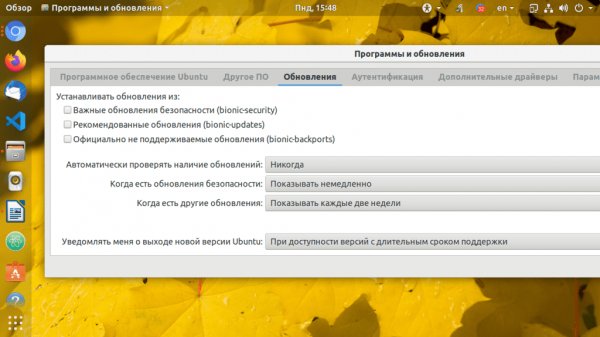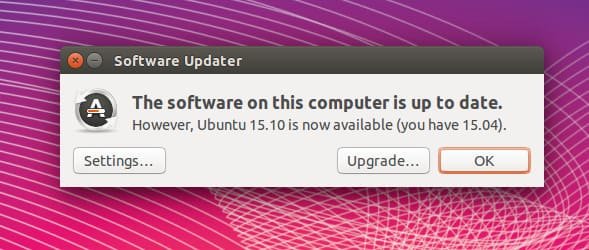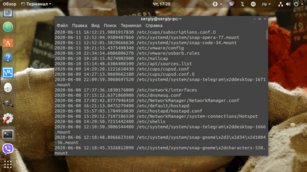Русский
Русский
Смотрим бесплатное ТВ в системе Linux
- Главная
- База знаний
- Инструкции
- Смотрим бесплатное ТВ в системе Linux
Есть желание смотреть телевизионные передачи в системе Linux, причем абсолютно бесплатно? Такая возможность появилась с выходом Freetuxtv - это бесплатный онлайн-плеер, который был изначально разработан для абонентов французских провайдеров. Но спустя время в него добавили бесплатные каналы и радиостанции. Теперь есть возможность смотреть ТВ-передачи абсолютно бесплатно. Так плеер предлагает просмотр телепередач на более чем 50 языках мира. Недостаток в том, что здесь отсутствуют каналы в максимальном качестве, но ее, все же, можно использоваться для просмотра онлайн ТВ Linux. Программа будет полезна тем, у кого нет возможности смотреть передачи в прямом эфире. Дальше рассмотрим ,как воспользоваться предложенным разработчиком функционалом утилиты.
Устанавливаем Freetuxtv
В первую очередь пользователю необходимо установить VLC, поскольку FreetuxTV использует VLC бекэнд для проигрывания радио и телеканалов. После этого легко компилировать и устанавливать FreetuxTV для своей системы. Последние версии программы работают с GTK3. Вы можете также задействовать PPA разработчиков при работе в Ubuntu или Mint. С этой целью добавьте репозиторий:
$ sudo add-apt-repository ppa:freetuxtv/freetuxtv-dev
Обновляем пакеты:
$ sudo apt update
Устанавливаем программу:
$ sudo apt install freetuxtv
Польза репозитория в том, что в нем всегда находится самая свежая и актуальная версия. Если есть желание, то можете собрать программу из исходных кодов. Первым делом установим зависимости. В Ubuntu это делается так:
$ sudo apt install git gcc make autoconf automake intltool libtool libtool-bin gettext libgtk-3-dev libdbus-glib-1-dev libsqlite3-0 libsqlite3-dev libcurl3 libcurl4-openssl-dev vlc libvlc-dev libnotify-dev
В Red Hat / Fedora:
$ sudo yum install subversion gcc autoconf automake make gettext-tools gtk2-devel vlc vlc-devel sqlite3-devel libcurl-devel dbus-1-glib-devel libnotify-devel
Дальше собираем программу:
$ wget https://github.com/freetuxtv/freetuxtv/releases/download/freetuxtv-0.6.8/freetuxtv-0.6.8.tar.gz
tar xvfvz freetuxtv-0.6.8.tar.gz
cd freetuxtv-0.6.8
./autogen.sh
./configure --prefix=/usr/local
make
sudo make install
На это все – теперь вы можете смотреть бесплатные телеканалы как в Ubuntu, так и на любом другом дистрибутиве.
Смотрим ТВ в Linux
Запускаем утилиту проигрыватель медиа:
$ freetuxtv
Как только программа запустится, она предложит вам создать список из излюбленных телеканалов. Сделайте эту работу. Просто выберите нужный канал и нажмите кнопку «Добавить». Есть одна проблема – не все они работают. Но радует, что телеканалы сгруппированы в зависимости от языка вещания. Есть и на русском языке:
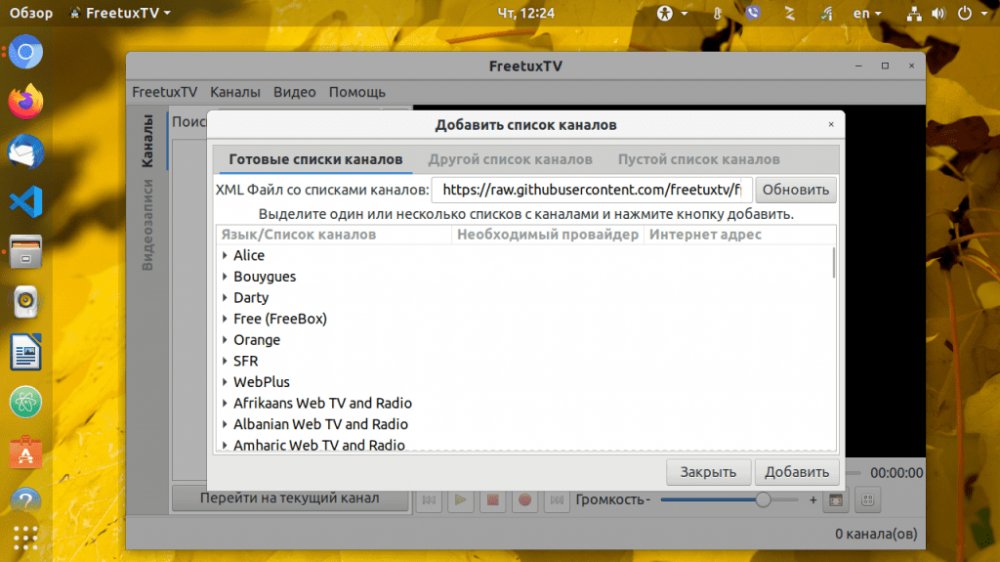
После их добавления они станут отображаться в левой панели:
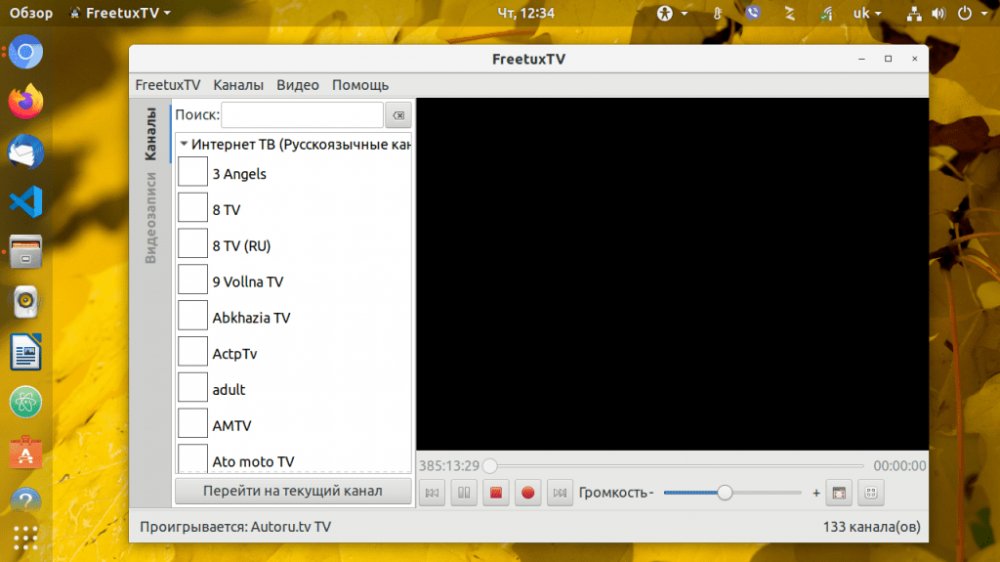
Чтобы начать просмотр ТВ, просто нажмите на названии любого телеканала:
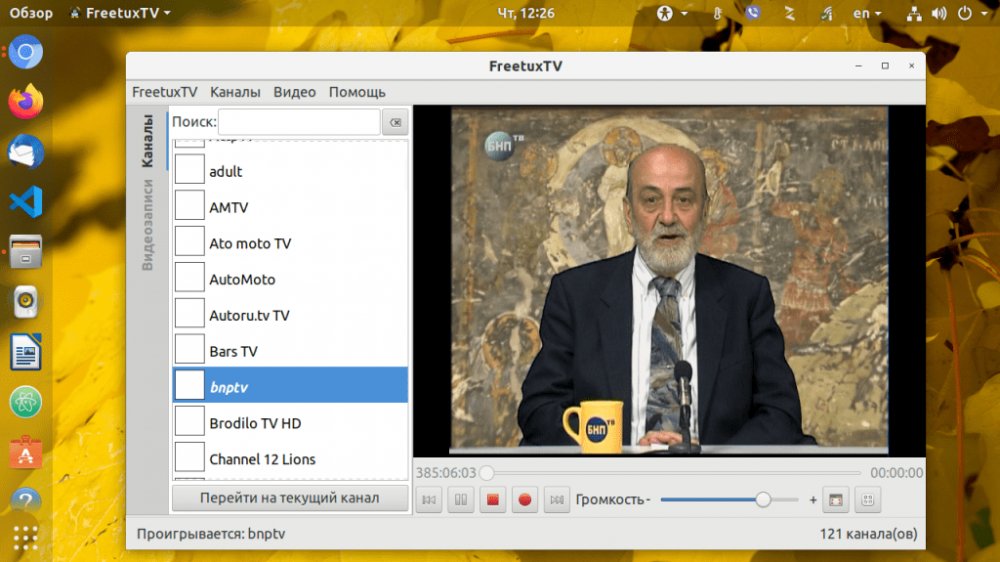
Переключайте ТВ по желанию или выставите запись, если передача идет, а вы отсутствуете не место, но желаете после возвращения посмотреть ее в записи.
Записываем передачу онлайн
Передачи проходят в разное время, вы можете не быть на месте, но с включенной системой и утилитой медиаплеера запись выставляется в считанные секунды. Также есть возможность выставить определенное расписание, что существенно упрощает работу.
Нажмите кнопку запись внизу окна. В открывшемся диалоге можно задать длительность записи:
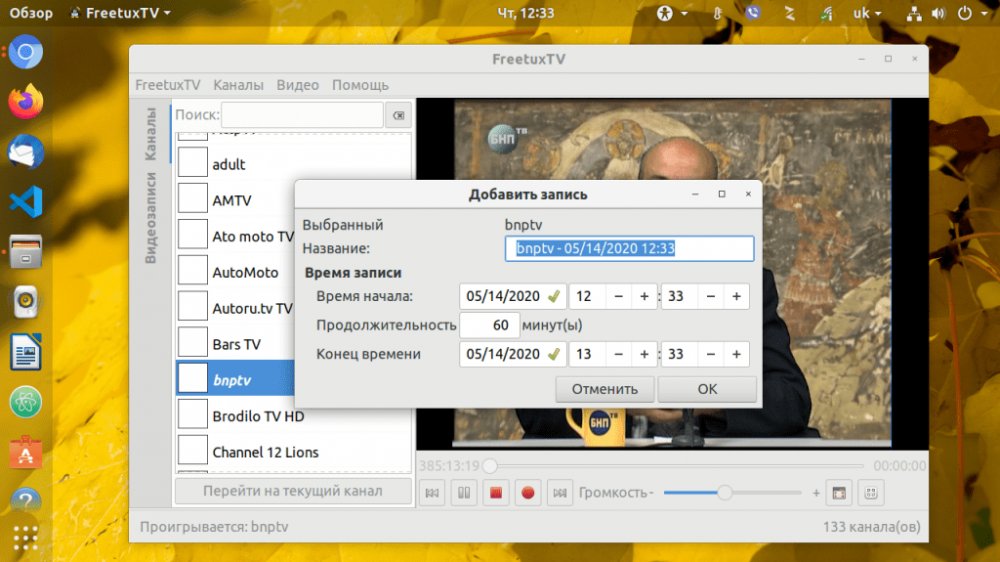
Просмотрите состояние записи в специальной вкладке «Видеозаписи». В баре появится соответствующее уведомление пользователя.
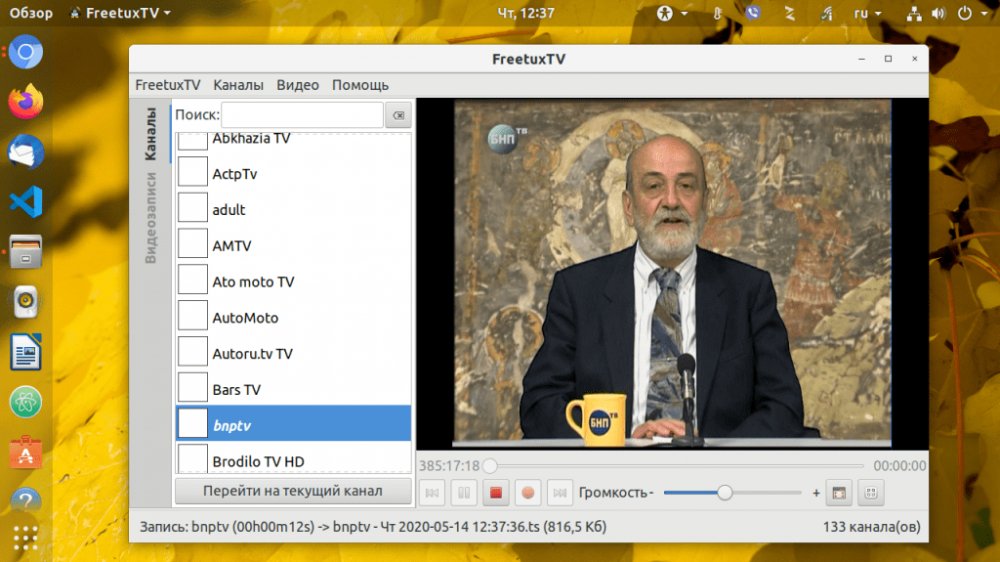
Пользователь имеет возможность выбрать один из нескольких форматов кодирования в окне, которое можно открыть, нажав FreetuxTV, дальше «Параметры» и «Видеозаписи»:
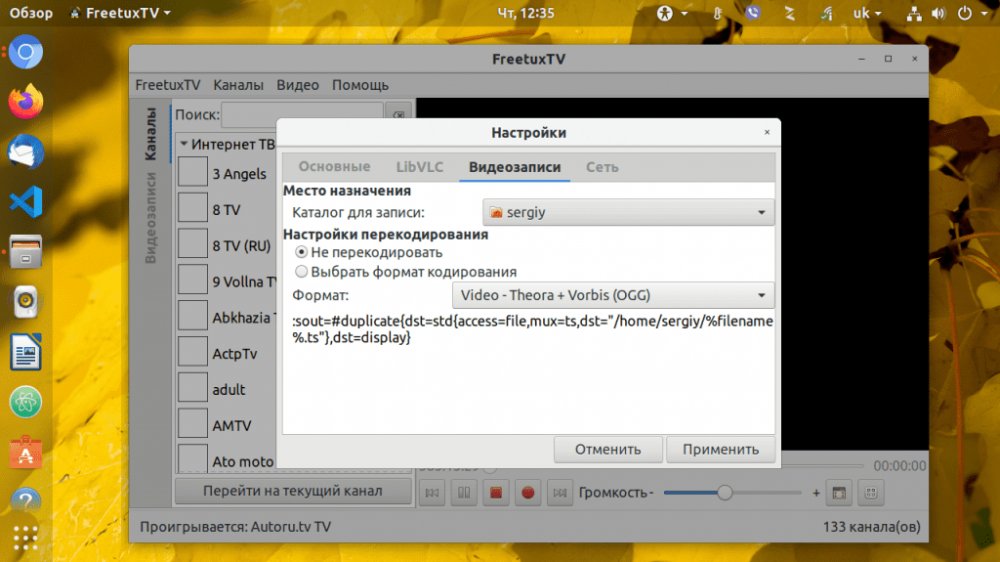
Программа не совсем популярная, поэтому многие телеканалы просто перестали работать. Но вы всегда сможете запустить ее и убедиться, нет ли здесь ТВ, которое вас больше всего привлекает. В этом ничего сложного нет – просто следуйте инструкции.